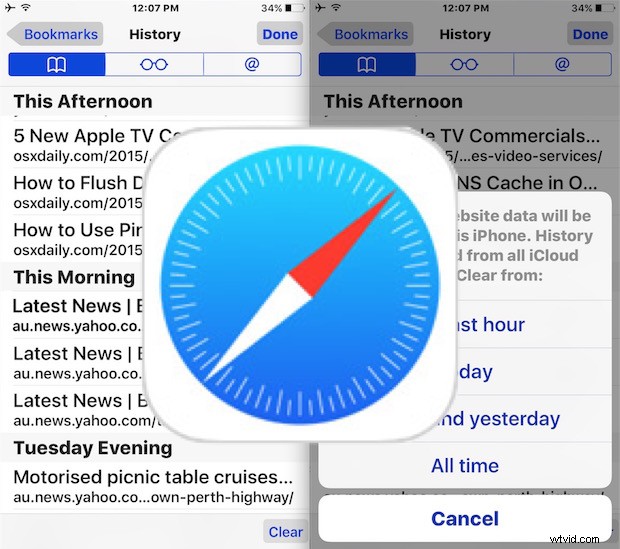
Safari pour iPhone, iPad et iPod touch permet aux utilisateurs d'effacer tous les caches, les données du site Web et l'historique d'un seul coup, mais parfois vous voudrez peut-être être plus exigeant que cela.
Les versions modernes de Safari pour iPhone et iPad permettent aux utilisateurs de supprimer les données du site Web Safari, les recherches, les cookies, le cache et l'activité Safari de l'heure passée, aujourd'hui uniquement, ou aujourd'hui et hier, ainsi que pour toujours . C'est une excellente solution si vous souhaitez effacer les données du navigateur Safari sur une période récente, plutôt que tout pour toujours, bien que vous puissiez continuer à le faire depuis iOS Safari également si vous le souhaitez.
C'est idéal lorsque vous oubliez d'utiliser le mode de navigation privée dans Safari pour iOS, car il vous permet de supprimer l'historique du site Web, les recherches et les données de navigation après coup, à n'importe quel intervalle de temps approprié.
Comment supprimer les données de recherche, d'historique et de site Web Safari récentes sur iPhone, iPad, iPod touch
Gardez à l'esprit que cela supprime non seulement les données Safari de l'appareil local, mais également des appareils Safari connectés à iCloud. En raison du fonctionnement d'iCloud, si vous ne le faisiez pas de cette façon, les caches Safari, l'historique des recherches et les données du navigateur resteraient sur d'autres appareils iOS.
- Ouvrez Safari si vous ne l'avez pas déjà fait et appuyez sur l'icône de signet, cela ressemble à un livre ouvert
- Choisissez l'onglet des signets, encore une fois cela ressemble à un livre ouvert, puis appuyez sur "Historique" en haut de l'écran
- Dans l'angle de la vue Historique, appuyez sur le bouton "Effacer", puis choisissez l'une des options suivantes :
- La dernière heure :supprime tout l'historique de l'activité Web dans Safari au cours de l'heure écoulée
- Aujourd'hui :supprime tout l'historique Web de Safari pour la journée en cours
- Aujourd'hui et hier :comme avant, mais supprime également les données du site Web de la veille
- Tout le temps :cela supprime toutes les données Safari de tous les temps, comme passer par les paramètres d'iOS pour supprimer toutes les données du site Web
- Lorsque vous avez terminé, appuyez sur "Terminé" dans le coin de la section Historique de Safari pour revenir à Safari comme d'habitude

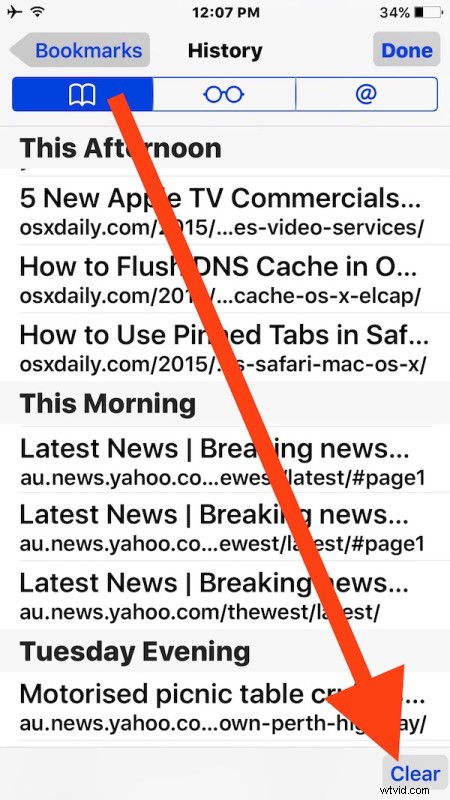
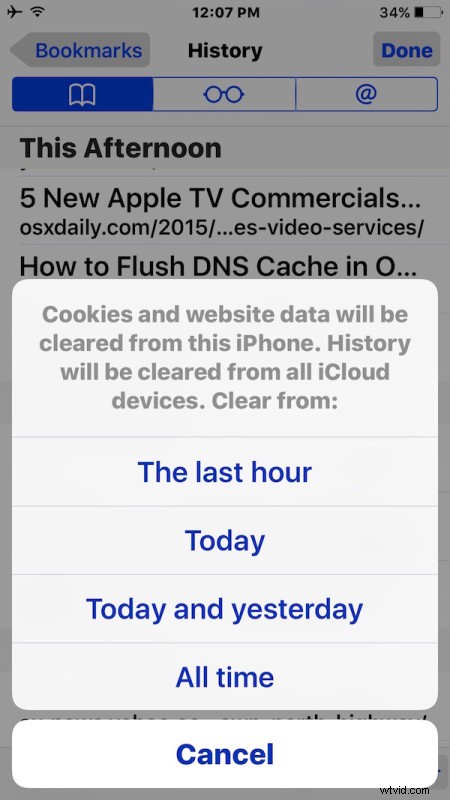
L'effet est immédiat et la suppression de toutes les données du site Web dans Safari se produit sur l'iPhone, l'iPad ou l'iPod touch local, ainsi que sur d'autres appareils connectés iCloud utilisant le même identifiant Apple.
Pour ceux qui se demandent, la raison pour laquelle les données sont également supprimées des appareils iCloud est que, sinon, quelqu'un pourrait simplement récupérer un appareil associé en utilisant le même compte iCloud et trouver les mêmes données et historique de navigateur qui viennent d'être supprimés, ce qui va à l'encontre de l'objectif de utilisateurs et situations multi-appareils.
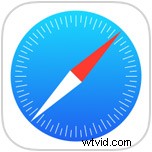
Bien sûr, si vous ne voulez pas tout supprimer d'une période donnée, une autre option consiste à supprimer des pages spécifiques individuelles de l'historique de Safari dans iOS si vous n'avez qu'une ou deux pages que vous souhaitez supprimer de votre activité Safari sur un appareil. . Et en fin de compte, si vous vous retrouvez souvent à supprimer les données et l'historique du site Web, vous voudrez peut-être simplement prendre l'habitude d'utiliser le mode de navigation privée dans Safari sur iOS, ce qui empêche tout d'abord d'être conservé.
Soit dit en passant, les utilisateurs de Mac trouveront également une option de suppression de l'historique récent similaire dans Safari pour Mac OS X, qui offre les mêmes options d'intervalle de temps pour supprimer les données du navigateur Web Safari.
Si vous connaissez une autre approche pour supprimer l'historique de recherche Safari et d'autres données de l'iPhone ou de l'iPad, partagez-la avec nous dans les commentaires !
